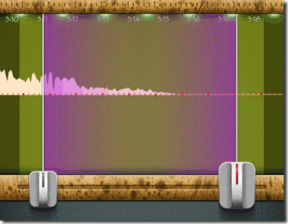고급 사용자를 위한 11가지 숨겨진 Google 크롬 기능
잡집 / / November 29, 2021
WWW(World Wide Web)에 액세스하려는 사람에게는 브라우저가 필수입니다. 그리고 어떤 브라우저를 선택하느냐는 전적으로 브라우저가 제공하는 기능에 달려 있습니다.
간단히 말해서, Google 크롬은 이 경쟁에서 다른 브라우저를 공정하게 이깁니다. Chrome이 제공해야 하는 기능의 수는 타의 추종을 불허하며 세계 최고의 웹 브라우저 지금과 같은.

Google 크롬은 일반 사용자의 눈에 보이는 것보다 훨씬 더 많은 것을 제공합니다. 일반적으로 모든 사람이 사용할 수 없는 숨겨진 기능과 일부 실험적 기능이 있으며 이를 구체적으로 활성화해야 합니다.
여기에서는 이러한 11가지 고유한 기능에 대해 이야기하려고 합니다. 구글 크롬 잠금을 해제하여 고급 사용자가 될 수 있습니다.

시작하기 전에 Google이 이러한 기능에 대해 무엇을 말해야 하는지 알아야 합니다.
"이러한 실험적 기능은 언제든지 변경, 중단 또는 사라질 수 있습니다. 이 실험 중 하나를 켜면 어떤 일이 일어날지 전혀 보장하지 않습니다."
그럼에도 불구하고 Guiding Tech의 우리는 이러한 기능을 테스트했으며 이점을 얻었습니다. 따라서 우리는 귀하와 경험을 공유하기로 결정했습니다.
열려라 참깨!
Google 크롬에는 눈에 잘 띄지 않는 멋진 비밀이 숨겨져 있습니다. Google에서 진행 중인 모든 실험적인 내용이 포함된 멋진 탭이 있으며 다음에서 액세스할 수 있습니다. 주소 표시 줄.
주소 표시줄에 다음을 입력하기만 하면 됩니다.
chrome://flags
완료되면 히트 입력하다 그리고 당신은 마법의 땅의 잠금을 해제할 것입니다. 대부분의 기술 애호가는 이 모든 정보가 다소 압도적으로 보인다는 데 동의할 것입니다. 또 다른 멋진 도구가 있으니 걱정하지 마세요. 찾다 키를 누르면 즉시 특정 기능으로 이동할 수 있습니다.

Chrome의 모든 페이지에서 다음 조합을 사용하여 검색 도구를 받으세요.
길게 눌러 Ctrl+F 동시에 키.
이제 우리는 같은 페이지에 있으므로(비유적으로 말해서) 고급 사용자를 위한 11가지 숨겨진 Google Chrome 기능을 탐색해 보겠습니다.
메모: 여기에서 공유하는 모든 팁은 실험 기능에 대한 것입니다. Chrome의 주소 표시줄에 "chrome://flags"를 입력하기만 하면 액세스할 수 있습니다.
1. 비밀번호 생성
우리가 웹 브라우저에서 하는 모든 일 중 새 계정을 등록해야 할 때마다 새 비밀번호를 만드는 것은 말 그대로 몸의 뒷부분에 매우 고통스러운 일입니다.

그러나 Chrome은 다음을 제공하여 도움을 약속합니다. 비밀번호 제안 웹 페이지에서 새 계정을 만들려고 할 때마다
실험 기능 목록에서 '비밀번호 생성' 옵션을 찾습니다. 일단 거기, 선택 활성화됨 드롭다운 메뉴에서 브라우저를 다시 실행하라는 메시지가 표시됩니다.
이 기능을 사용하도록 설정하면 양식을 작성할 때마다 Chrome에서 자동으로 제안을 제공합니다. 비밀번호가 필요합니다, 그리고 당신이 평소에 사용하는 것보다 더 좋을 것이라고 저를 믿으십시오.
또한 필요에 따라 이 기능을 자유롭게 수정할 수 있으므로 비밀번호가 기억하기 어려울 때 분실하지 않도록 할 수 있습니다.
2. 오디오 음소거 UI 컨트롤
인터넷 액세스 또는 우리가 일반적으로 부르는 것처럼 웹 브라우징은 멀티미디어로 인해 매우 복잡하고 풍부해졌습니다. 요즘 웹사이트는 다양한 콘텐츠를 제공하고 이를 최대한 활용합니다. 시청각 매체 청중에게 최대한의 영향을 미치기 위해.

그러나 특정 상황에 처할 때가 있습니다. 좋아하는 라디오 채널을 듣는 음악 포털 그리고 재생 중인 일부 내장 콘텐츠가 있는 다른 웹사이트를 방문합니다.
라디오 채널을 계속 듣기 위해 해당 탭에서 벗어나도록 선택하거나 단순히 해당 탭을 음소거할 수 있습니다.
아래의 옵션으로 사용을 선택하기만 하면 됩니다. 탭 오디오 음소거 UI 컨트롤 숨겨진 기능 목록에서 브라우저 탭의 색상이 회색에서 흰색으로 변화하는지 확인하십시오(아래 참조).

3. 인터넷 사용 기록 삭제 대화 상자의 중요 사이트 옵션
개인적으로 Google이 공개해야 한다고 생각하는 또 다른 매우 중요한 도구가 있습니다. 하는 동안 검색 데이터 지우기, 종종 기록에서 지우고 싶지 않은 특정 웹 사이트가 있습니다.
이 기능을 사용하면 일부 웹사이트의 데이터만 저장하고 나머지는 모두 지울 수 있습니다.

Chrome에는 사용자가 자유롭게 선택할 수 있는 특정 웹사이트를 제외할 수 있는 숨겨진 내장 기능이 있습니다.
로 향한다 인터넷 사용 기록 지우기 대화 상자의 중요 사이트 옵션 목록에서 옵션을 선택하고 활성화됨 드롭다운 메뉴에서.
완료되면 인터넷 사용 기록을 지워야 할 때마다 Chrome은 사용자가 유지하도록 지시한 사이트를 저장하고 나머지는 삭제합니다.
4. WebUSB
하면 떠오르는 것은 USB라는 단어? 펜 드라이브, 외장 하드 디스크, 키보드 및 마우스가 가장 가능성이 높습니까? 글쎄, 그것은 꽤 일반적입니다. 그러나 우리가 사용할 수 있는 다른 USB 기반 장치가 많이 있지만 불행히도 컴퓨터에는 이러한 장치를 설치할 수 없습니다.
WebUSB 웹사이트에서 직접 제어할 수 있고 컴퓨터가 중개자 역할을 할 필요가 없는 장치의 중요한 기능입니다.
이를 활성화하려면 다음을 검색하십시오. WebUSB 목록에서 옵션을 선택하고 활성화됨 드롭다운 메뉴에서.
다음과 같은 장치를 사용하는 경우 유용한 작은 해킹이 될 수 있습니다. 3D 프린터. 프린터를 컴퓨터에 연결하기만 하면 웹사이트에서 장치를 제어할 수 있습니다.
5. 민감한 필드에 대한 정보 내 경고
Chrome의 실험적 기능 목록에는 보안을 강화하기 위한 몇 가지 유용한 트릭이 있습니다. 이것들은 우리가 이미 언급한 기능만큼 복잡하지는 않지만 꽤 유용합니다.
먼저 비밀번호 또는 신용 카드 정보 HTTPS 페이지를 사용하지 않을 때.

컴퓨터를 사용하여 많은 금융 거래를 하고 Chrome이 의심스러운 링크를 지속적으로 감시하는 경우 이 기능이 유용합니다. 그래서 없으면 HTTPS 페이지의 주소 표시줄에 Chrome이 플래그를 지정합니다.
이를 활성화하려면 다음을 검색하십시오. 최상위 페이지가 HTTPS가 아닌 경우 민감한 필드에 대한 정보 내 경고 표시 옵션을 선택하고 활성화됨 드롭다운 메뉴에서.
6. 자동 완성에서 신용 카드의 마지막 사용 날짜
나와 같은 일반 온라인 쇼핑객이라면 온라인에서 신용 카드를 마지막으로 사용한 시간을 확인하는 것이 가장 중요할 수 있습니다. 여기에서도 Google Chrome이 도와드릴 준비가 되어 있습니다.

이 기능을 사용하면 Chrome에서 자동 완성에서 신용 카드의 마지막 사용 날짜를 표시할 수 있습니다. 온라인 거래.
이 기능을 활성화하려면 자동 완성에서 신용 카드의 마지막 사용 날짜 표시 숨겨진 기능 목록에서 옵션을 선택하고 활성화됨 드롭다운 메뉴에서.
7. 웹VR
비슷하다 WebUSB, Chrome은 사용자가 가상 현실 또는 브라우저의 VR 콘텐츠.

VR 콘텐츠를 제공하는 웹사이트가 많이 있으며 Chrome이 있는 경우 콘텐츠를 보기 위해 특수 하드웨어가 필요하지 않습니다.
이를 활성화하려면 옵션을 검색하십시오. 웹VR 목록에서 선택하고 활성화됨 드롭다운 메뉴에서.
8. HDR 모드
점점 더 많은 기기로 4K 비디오 녹화, 많은 콘텐츠 공급자가 인터넷에 HDR 비디오를 업로드하고 있습니다. HDR(High Dynamic Range)은 더 높은 명암비를 제공하여 놀라운 이미지와 비디오를 생성합니다.

당신이 넷플릭스 가입자, 온라인 HDR 콘텐츠를 지원하는 다른 여러 서비스와 함께 이 기능을 자주 사용할 수 있습니다.
이를 활성화하려면 다음을 검색하십시오. HDR 모드 목록에서 선택하고 활성화됨.
9. 배경 탭 일시 중지
탭 브라우징을 지원하는 Chrome은 우리가 인터넷 서핑을 하는 방식에 혁명을 일으켰습니다. 이제 여러 브라우저 창 대신 다음을 포함하는 단일 창을 열 수 있습니다. 여러 탭.
이 매우 편리한 기능을 몇 단계 더 나아가 Chrome은 브라우저 성능을 최대화하는 여러 숨겨진 기능을 출시했습니다. 그 중 하나는 배경 탭을 일시 중지하는 기능입니다.

백그라운드에서 탭을 열어 둘 때마다 Chrome은 5분 동안 탭을 활성화하고 그 후에 탭을 일시 중지하여 활성 탭에 더 나은 성능을 제공합니다.
이를 활성화하려면 다음을 검색하십시오. 배경 탭 일시 중지 옵션을 선택하고 활성화됨 드롭다운 메뉴에서.
10. 보이는 탭만 자동 새로고침
요즘 대부분의 웹사이트는 자동 페이지 새로 고침 콘텐츠를 최신 상태로 유지하기 위해. 정말 훌륭하게 들릴지 모르지만 모든 탭이 동시에 새로 고쳐지는 것을 상상해 보십시오. 결국 그렇게 좋지 않죠?

이러한 과도한 성능은 시스템 리소스에 많은 부하를 줄 수 있으며 시스템 충돌을 일으킬 수도 있습니다. 이를 해결하기 위해 Chrome에는 내장 기능이 도입되었습니다. 탭의 백그라운드 다시 로드를 방지하여 귀중한 리소스를 절약하고 훨씬 더 나은 브라우저 성능을 제공할 수 있습니다.
이를 활성화하려면 다음을 검색하십시오. 보이는 탭만 자동 새로고침 옵션을 선택하고 활성화됨 드롭다운 메뉴에서.
11. 비활성 탭을 자동으로 폐기
정말 도움이 될 수 있는 또 다른 멋진 기능은 자동 탭 삭제. 사용하도록 설정하면 Chrome에서 비활성 탭 죽이기 시스템 리소스가 임계점에 도달하면 자동으로

이 편리한 기능은 시스템 리소스 소비를 확인하고 필요할 때 리소스를 확보합니다.
이를 활성화하려면 다음을 검색하십시오. 자동 탭 삭제 옵션을 선택하고 활성화됨 드롭다운 메뉴에서.
그건 아니다 여러분!
솔직히 말해서, 내가 여기서 말한 것은 빙산의 일각에 불과합니다. 그러나 겉보기에 무해해 보이는 빙산이 타이타닉을 침몰시켰다는 사실을 명심해야 합니다. 이러한 기능은 실험적이며 몇 가지 문제가 발생할 수 있으므로 이러한 기능을 채택하기 위한 초기 단계를 수행해야 합니다.
그러나 이러한 기능은 정말 유용하며 일반 인터넷 사용자는 이러한 기능의 전부는 아니지만 일부는 확실히 사용해야 한다고 생각합니다. 앞으로 이런 목록을 더 많이 만들겠습니다. 숨겨진 비밀 Google이 소매에 숨겨온 정보입니다. 그러니 계속 지켜봐 주세요!
이러한 기능 중 가장 유용하다고 생각한 기능을 알려주십시오. 댓글 섹션이 여러분을 기다립니다.